Как да изберем монитор за вашия компютър
Избраният монитор зависи от комфорта и качеството на работата на компютъра, така че трябва да вземете предвид многобройните характеристики преди закупуването. В тази статия ще прегледаме и анализираме всички основни параметри, които трябва да се имат предвид при избора.
съдържание
Изберете монитор за вашия компютър
Асортиментът от стоки на пазара е толкова голям, че е почти невъзможно да се определи веднага идеалният вариант. Производителите предоставят един и същ модел в няколко варианта, те могат да се различават само в един от параметрите. Направете правилния избор ще се случи само ако потребителят е запознат с всички характеристики и знае точно за какво е устройството.
Показване на диагонал
На първо място, препоръчваме да определите размера на диагонала на екрана. Той се измерва в инчове, а пазарът се представя от много модели с диагонал от 16 до 35 инча, но има още повече модели. Според тази характеристика мониторите могат да бъдат разделени на няколко групи:

- От 16 до 21 инча - най-евтината група. Моделите с такъв диагонал често се използват като допълнителен монитор и се инсталират в офиси. Повечето потребители няма да бъдат доволни от такива малки размери, а продължителната работа след такъв монитор може да се отрази отрицателно на визията.
- От 21 до 27 инча . Моделите с такива характеристики се намират в почти всички ценови сегменти. Има по-евтини опции с TN матрица и HD резолюция, както и модели с VA, IPS матрица, Full HD, 2K и 4K резолюция. Размерите от 24 и 27 инча са най-популярните сред потребителите. Препоръчваме да изберете 24, ако мониторът е на около метър от вас, тогава екранът ще бъде изцяло в зрителното поле, не е необходимо да извършвате ненужни движения на очите. Съответно, 27 инча напасват потребителите, мониторът на работния плот, който е на повече от 1 метър от очите.
- Над 27 инча . Тук FullHD резолюция няма да бъде достатъчно, на такива модели 2K и 4K са по-чести, поради това, което цената е толкова висока. Препоръчваме да обърнете внимание на такива монитори, ако едновременно се изисква едновременна работа в няколко прозореца, това ще бъде добра алтернатива на два отделни екрана.
Аспектното съотношение и разделителната способност на екрана
В момента най-често срещаните са трите варианта за съотношението. Да се запознаем подробно с тях.

- 4: 3 - преди това почти всички монитори имаха такъв екран. Той е идеален за работа с текст, извършване на офис задачи. Някои производители все още произвеждат модели с това съотношение, но сега практически не са уместни. Ако искате да гледате филми или да играете, не трябва да купувате устройство с този параметър.
- 16: 9. Монитори с такова съотношение на страните на пазара сега най-много, това е най-популярното. Широкоекранното изображение помага да се възприеме по-добре какво се случва на екрана, докато гледате филм или игра.
- 21: 9 . Моделите на тази конфигурация са се появили съвсем наскоро и едва сега започват да печелят популярност сред обикновените потребители. Те са идеални за поставяне на няколко прозореца на работното място, без да се налага прекалено много време. Това съотношение на аспект най-често се среща при модели с извит панел. От недостатъците на съотношението 21: 9 искам да отбележа неравномерното осветление и проблема с мащабирането на интерфейса, особено в операционната система Windows.
В момента има три основни опции за разделителна способност на екрана. Когато избирате, трябва да изберете разделителната способност и резолюцията на размера на екрана, тук има няколко нюанса.

- 1366 x 768 (HD) - постепенно губи популярността си, но все пак съвсем общо решение. Препоръчваме да обърнете внимание на моделите с тази характеристика, само ако диагоналът им не надвишава 21 инча, в противен случай картината ще бъде гранулирана.
- 1920 x 1080 (Full HD) - най-популярната резолюция в момента. Повечето съвременни монитори се произвеждат с този формат. В идеалния случай той ще изглежда в модели от 21 до 27 инча, но на 27 може да се наблюдава зрялост, ако поставите устройството на малко разстояние от очите.
- 4K едва сега започва да печели популярност. Опциите с тази резолюция все още са скъпи, но цената постоянно намалява. Ако изберете модел с диагонал повече от 27 инча, тогава той ще бъде оптимален 4К или по-малко 2K.
Тип матрица
Изпълнението на цветовете, контраста, яркостта и качеството на картината зависят от този параметър. Най-често срещаните са само няколко типа матрици, но самите производители въвеждат свои собствени настройки, особено за BenQ, което води до нови характеристики при предаването на изображението.

- TN-матрица . Най-бюджетните модели са оборудвани с този тип. TN - малко остарял формат, има малки ъгли на гледане, лошо предаване на цветовете. Ако планирате да работите с графики, не купувайте монитор с TN-матрица. От предимствата на този параметър можете да отбележите бързата скорост, която е идеална за динамични компютърни игри.
- IPS е най-често срещаният тип матрица в момента. Цветовете са по-наситени и нивото на контраста е много по-високо от предишната версия. Постигането на бърза скорост на реакция при използване на IPS е малко по-сложно, така че най-често то не достига по-бързо от 5 ms, което е особено забележимо по време на играта. Друг недостатък е разкрасяването на цветовете, което прави картината по-добра, отколкото е всъщност.
- VA- матриците са събрали най-доброто от двете предишни. Тук скоростта на реакция е добра, цветовете практически съответстват на реалните, ъглите на видимост са големи. Най-популярният производител на монитори с VA е компанията BenQ, която предлага огромна гама от модели на пазара.
Честота на актуализиране
Гладкостта на изображението зависи от скоростта на опресняване на изображението на екрана, съответно колкото по-висока е тази цифра, толкова по-добре. Сред мониторите за игри, най-популярни са честотата на опресняване 144 Hz, но тяхната цена е много по-висока. Сред обичайните потребители са действителните монитори с Hertzovka 60, които ви позволяват да видите пълни 60 кадъра в секунда.
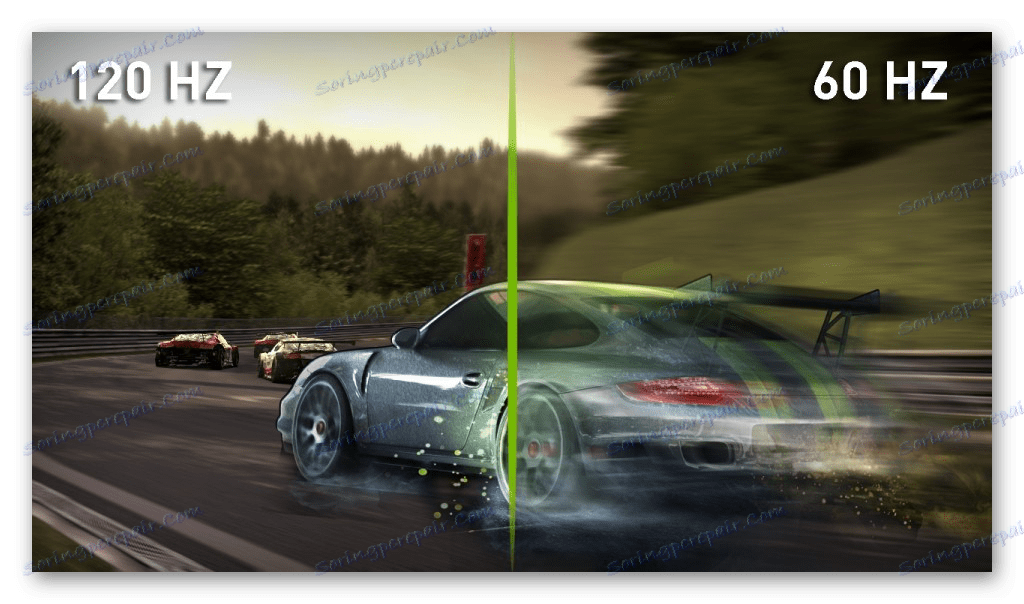
Покритие на екрана
В момента има два типа екранно покритие - матово и гланцово. И двамата имат своите предимства и недостатъци. Например, една лъскава кладенец отразява източниците на светлина, това причинява неприятни усещания по време на работа, но "сокостта" на изображението е по-добра, отколкото в матовите версии. На свой ред матовото покритие не отразява светлината. Няма конкретни препоръки за избор, тъй като този параметър е въпрос на всеки вкус, тук е по-добре да се стигне до самия магазин и да сравни двата модела.

Вградени видео конектори
Мониторът е свързан към системния модул с помощта на специални кабели (най-често те са включени в комплекта). Някои съединители за връзката вече са загубили популярността си, защото са заменени от по-модерни. Сега има няколко основни типа:

- VGA е остарял конектор, в съвременните модели най-често липсва, въпреки че преди това е бил най-популярният. То предава изображението сравнително добре, но има по-добри решения.
- DVI е заместител на предишната версия. Той е в състояние да предаде картина с максимална резолюция до 2K. Недостатъкът е липсата на предаване на аудио сигнала.
- HDMI е най-популярният вариант. Тази връзка свързва не само компютъра с монитора, но и много други устройства. HDMI може да предава добри звуци и изображения с резолюция до 4K.
- DisplayPort се счита за най-напредналите и напреднали сред видео конекторите. Това е почти същото като HDMI, но има по-широк канал за данни. Повечето модерни модели са свързани чрез DisplayPort.
Допълнителни функции и функции
Накрая искам да спомена вградените части в мониторите. Например, някои имат акустична система, за съжаление не винаги тя е с добро качество, но присъствието на говорители не може да се радва. Освен това, на страничния или задния панел могат да се използват USB конектори и вход за слушалки. Но си струва да се обърне внимание, това не се открива във всички модели, изучете подробностите в подробности, ако са необходими допълнителни съединители.

Все по-популярна е подкрепата за 3D режим. В комплекта има специални очила и режимът е включен в настройките на монитора. Тази технология обаче се поддържа при модели с честота на опресняване от 144 и повече Hz, което се отразява на разходите.

Надяваме се, че нашата статия ви е помогнала да изучите основните характеристики на мониторите и да решите идеалното решение за себе си. Препоръчваме Ви внимателно да проучите пазара, да търсите подходящи модели не само във физически, но и в онлайн магазини, където асортиментът често е по-висок и цените са по-ниски.